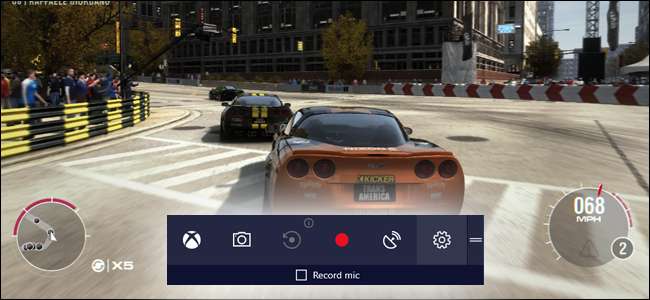
Il Aggiornamento dei creatori di Windows 10 -quale puoi ottenere manualmente se non è ancora disponibile, porta con sé una nuova "Modalità di gioco" che si concentra sul miglioramento delle prestazioni per le applicazioni di gioco.
RELAZIONATO: Novità di Creators Update di Windows 10
La stampa dei giochi ha parlato molto della modalità di gioco, ma abbiamo ancora sentito relativamente pochi dettagli dalla stessa Microsoft, forse perché la funzione non è il vantaggio ovvio per i giocatori che il nome implica. Sebbene la modalità di gioco migliorerà tecnicamente le prestazioni dei giochi in esecuzione su Windows 10, la funzionalità riguarda la coerenza e l'affidabilità, non necessariamente guadagni di prestazioni puri esprimibili in frame al secondo extra. È una distinzione importante e dovrebbe mitigare l'entusiasmo degli utenti Windows.
Che cos'è la modalità di gioco
In sostanza, eseguire un gioco in modalità gioco dice a Windows che ti piacerebbe concentrarti sul gioco in termini di risorse di sistema. Se hai un processore o programmi ad alta intensità di RAM come Chrome in esecuzione in background sul desktop di Windows, a tali applicazioni verrà annullata la priorità a favore del gioco in esecuzione in primo piano.
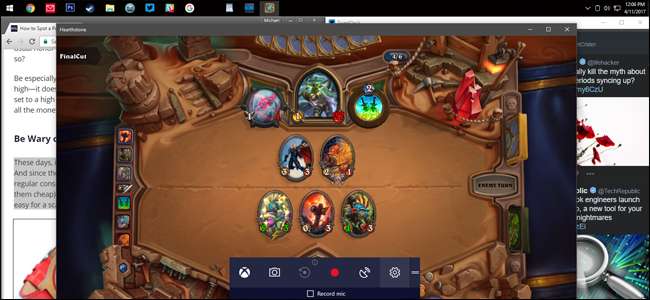
Secondo un'intervista con il manager del programma Game Mode di Microsoft Kevin Gammill su Fucile a pompa Rock Paper , La modalità di gioco ha effettivamente avuto inizio su Xbox One. La console di gioco a marchio Microsoft condivide comprensibilmente molto del DNA del software con Windows ed è anche in grado di eseguire programmi di base in background, come Pandora, Skype e Twitter. Parte del codice di sistema di Xbox One lo costringe a dare la priorità alle sue risorse su un gioco attivo rispetto alle app in background. E quella funzionalità è arrivata su Windows 10.
Ha senso che questa caratteristica sarà più evidente nei giochi "Xbox Experience" - titoli che sono multipiattaforma sia per Xbox che per Windows Store e che utilizzano l'interfaccia Xbox di Microsoft - al contrario di qualcosa come Steam o Origin. La modalità di gioco viene abilitata automaticamente per alcuni di questi titoli di Windows Store e viene disattivata se passi a un altro programma con il gioco in esecuzione in background. La modalità gioco è disponibile su tutti i giochi (anzi, su tutti i programmi Windows) tramite attivazione manuale.
Che modalità di gioco non è
La nuova opzione Modalità gioco non è un "pulsante turbo" per i tuoi giochi Windows. (E per inciso, né lo era l'originale Turbo Button .) In effetti, i test iniziali della modalità di gioco su PC da gioco di fascia alta hanno mostrato poco in termini di miglioramenti tangibili alla velocità, come testato da PC Gamer . I test su un sistema con una scheda grafica dedicata hanno mostrato frame rate più o meno uguali con la modalità di gioco attivata e disattivata. Un gioco ha anche mostrato un piccolo ma consistente calo delle prestazioni con la modalità di gioco abilitata.
I miei test informali su un desktop i5 / GTX 970 hanno mostrato risultati simili. Un laptop con un processore i5 e scheda grafica integrata serie Intel 5500 è andato un po 'meglio, mostrando frame rate più veloci di circa il 10% in alcuni giochi intensivi. Ma la differenza non è sufficiente per il mio laptop per eseguire comodamente giochi moderni ad alta intensità di grafica come se avesse una GPU discreta.

La modalità di gioco è progettata per stabilità e riproduzione fluida, non per spremere fino all'ultimo grammo di potenza dalla CPU e dalla GPU. Che ci crediate o no, i motori di gioco moderni sono già abbastanza buoni in termini di efficienza del sistema. E anche se la modalità di gioco darà la priorità a un gioco attivo rispetto ai processi in background, non lo farà a scapito della stabilità di Windows stesso. Quindi la modalità di gioco non ti darà 10 fotogrammi in più al secondo su un benchmark, ma potrebbe impedire a un'app in background di richiedere improvvisamente l'accesso prioritario al tuo processore e causare un notevole calo delle prestazioni. Coloro che vogliono spremere qualcosa in più grinta fuori dalle loro configurazioni attuali senza spendere soldi extra, potrebbe invece voler guardare all'overclock.
Detto questo, Microsoft continuerà a modificare la modalità di gioco, come fa con tutto Windows, quindi è possibile che siano in arrivo miglioramenti delle prestazioni più impressionanti. Basta non trattenere il respiro.
Come attivare manualmente la modalità di gioco
La modalità di gioco dovrebbe attivarsi e disattivarsi dinamicamente per i giochi acquistati da Windows Store. Ma dal momento che la selezione di giochi completi sullo Store può essere descritta come "orribile", questo non è di grande aiuto per la maggior parte dei giocatori che utilizzano servizi come Steam, Origin o Battle.net. Fortunatamente, è facile attivare la modalità di gioco in un gioco standard.
Una volta aperto un gioco, premi il tasto di scelta rapida della barra dei giochi di Windows, che è impostato su Windows + G per impostazione predefinita. Puoi anche premere il pulsante centrale del logo Xbox se stai giocando con un controller Xbox ufficiale. Quando viene visualizzata la barra, fai clic sull'icona a forma di ingranaggio "Impostazioni" a destra. Se non riesci a vederlo, potresti dover impostare il gioco in modalità in finestra invece che a schermo intero nelle opzioni grafiche: non preoccuparti, puoi cambiarlo di nuovo al termine.
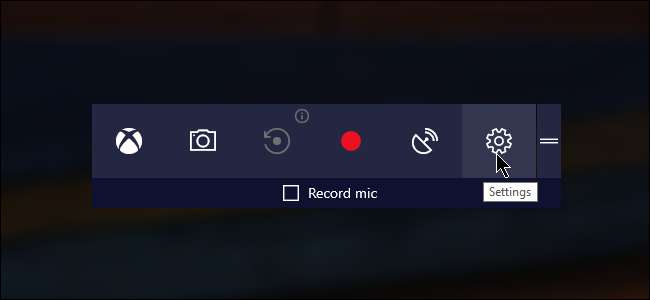
Quindi, seleziona la casella accanto a "Usa la modalità di gioco per questo gioco".
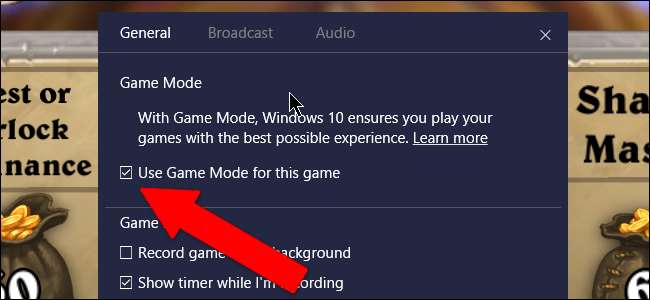
E questo è tutto ciò che devi fare. Non ci sono opzioni aggiuntive da configurare, quindi puoi chiudere il menu delle impostazioni della barra dei giochi e tornare al gioco. Dopodiché, il gioco dovrebbe sempre utilizzare la Modalità gioco quando è in esecuzione e in primo piano.







